Ajustarea unităților de măsură, a scalei și a spațiilor de rețea în 3D Max
La începători destul de des există o mizerie în ajustarea unei rețele 3D de coordonate, de atunci. aceste setări sunt legate în mod logic între ele, nu în cel mai bun mod posibil. Când am scris articolul, am încercat să țin cont de aceste dificultăți și am făcut o înclinație spre înțelegerea relației de creștere a scalei / unităților / rețelei, și nu la setarea rapidă în stilul "fă-o doar așa și așa, indiferent dacă înțelegi sau nu". Să vedem ce am făcut.
Pregătirea unei scene pentru ajustarea grilei
Pentru a face convenabil să percepem logica dezvoltatorilor 3D Max, trebuie să pregătim o scenă în care să ne pregătim în schimbarea setărilor și să înțelegem mecanismul interacțiunii lor (acest lucru nu este necesar pentru munca practică, ci doar pentru o mai bună percepție a lecției).
Deci, trebuie să activați modul de legare și să deschideți stiva de modificare (vedeți scriptul de mai jos)
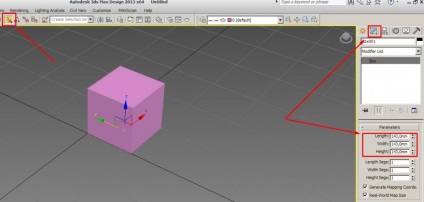
Cum să personalizați grila
Pentru a evita confuzia, vă recomandăm întotdeauna să faceți setările STRICT în ordinea următoare
- alegerea unităților de măsură;
- ajustarea scării;
- ajustarea etapei de coordonate a grilei (dimensiunea "pătratului").
1. Setarea unităților rețelei
Personalizați - Setarea unității - Metrica - valoarea dorită
Principalul lucru de reținut în acest stadiu - această setare nu afectează nici grila sau treapta pe scara sau dimensiunea obiectelor. Pur și simplu specifică dimensiunea informațiilor afișate în stiva de modificare. Dacă exemplul de mai jos se schimbă între centimetri și milimetri, vor apărea următoarele modificări - 100.0 cm se va schimba cu 1000.0 mm.
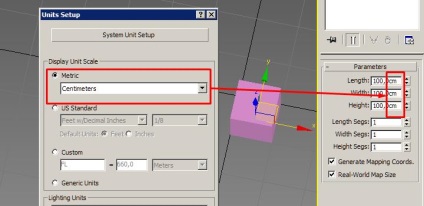
2. Ajustați scara grila și obiectele
Deschideți același meniu ca înainte, numai de data aceasta apăsând butonul de configurare a unității de sistem (consultați captura de ecran de mai jos)
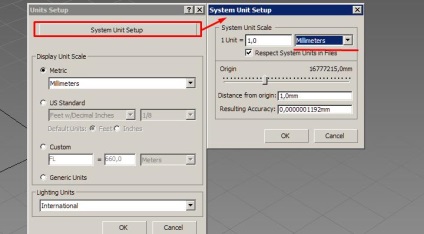
În acest meniu, putem regla valoarea parametrului Unitate.
Unitatea este folosită în motorul matematic al 3D Max și este responsabilă de scara TOTAL-ului în scenă.
Caracteristicile distinctive ale acestei setări în comparație cu restul:
- Modifică dimensiunile obiectelor și ale grilelor;
- Modifică dimensiunile obiectelor deja create;
- Dimensiunea (inci, picioare, mile, milimetri, centimetri, metri și kilometri) indicată în această opțiune este doar o convenție nefericită care se confundă numai. Acestea nu au nimic de-a face cu dimensiunea specificată în unitatea de măsură, dar aceasta se reduce la o multiplicare trivială sau divizare a scării.
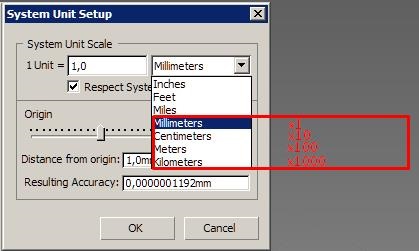
Poate că acest lucru nu este în întregime corect, dar pot să mă sfătuiesc personal să iau acest parametru în mod abstract ca dimensiune de mm, vezi, etc. (deoarece această percepție este confuză), ci doar ca un simplu multiplicator cu un pas de "x10". Această simplificare reflectă cel mai bine esența acestui parametru.
Prin modificarea acestui parametru, fie veți scădea TOTUL în scenă cu 10/100/1000 ori, fie veți crește.
Pentru confort, în mod prestabilit, este mai bine să puneți 1 mm, deoarece acest lucru este potrivit pentru majoritatea scenelor.
Verificați unitățile de sistem Respect în fișier
Imaginați-vă că în ultima etapă, când importați un obiect dintr-o altă scenă în care foarte diferite unități de setare, scara, etc.
Cu opțiunea activată, vi se va oferi opțiunea de a alege ce setări să utilizați în continuare.
3. Setarea coordonatei grilei (dimensiunea "pătratului")
Faceți clic dreapta pe pictograma Snaps - fila Home Grid-Grid Spacing
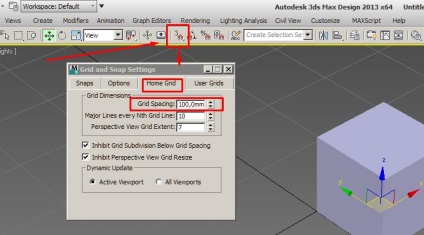
Această setare vă permite să modificați mărimea grilei.
- NU schimba obiectele existente. Se modifică numai dimensiunea "pătratelor" rețelei; Ie puteți să opriți și să construiți un platou plat 10 * 10 pe grila, apoi schimbați cu această setare dimensiunea grătarului spune de la 10 la 14 și a construi un 14 * 14 pătrat pe grila nouă. Primul pătrat va rămâne în mod natural 10 * 10.
- este posibilă redimensionarea fără probleme a rețelei, cu o precizie de până la zece. Spre deosebire de parametrul Unitate. schimbare care este posibilă numai în pași de x10.
Articole similare
Trimiteți-le prietenilor: